笔记本快捷键大全Word格式.docx
《笔记本快捷键大全Word格式.docx》由会员分享,可在线阅读,更多相关《笔记本快捷键大全Word格式.docx(23页珍藏版)》请在冰豆网上搜索。
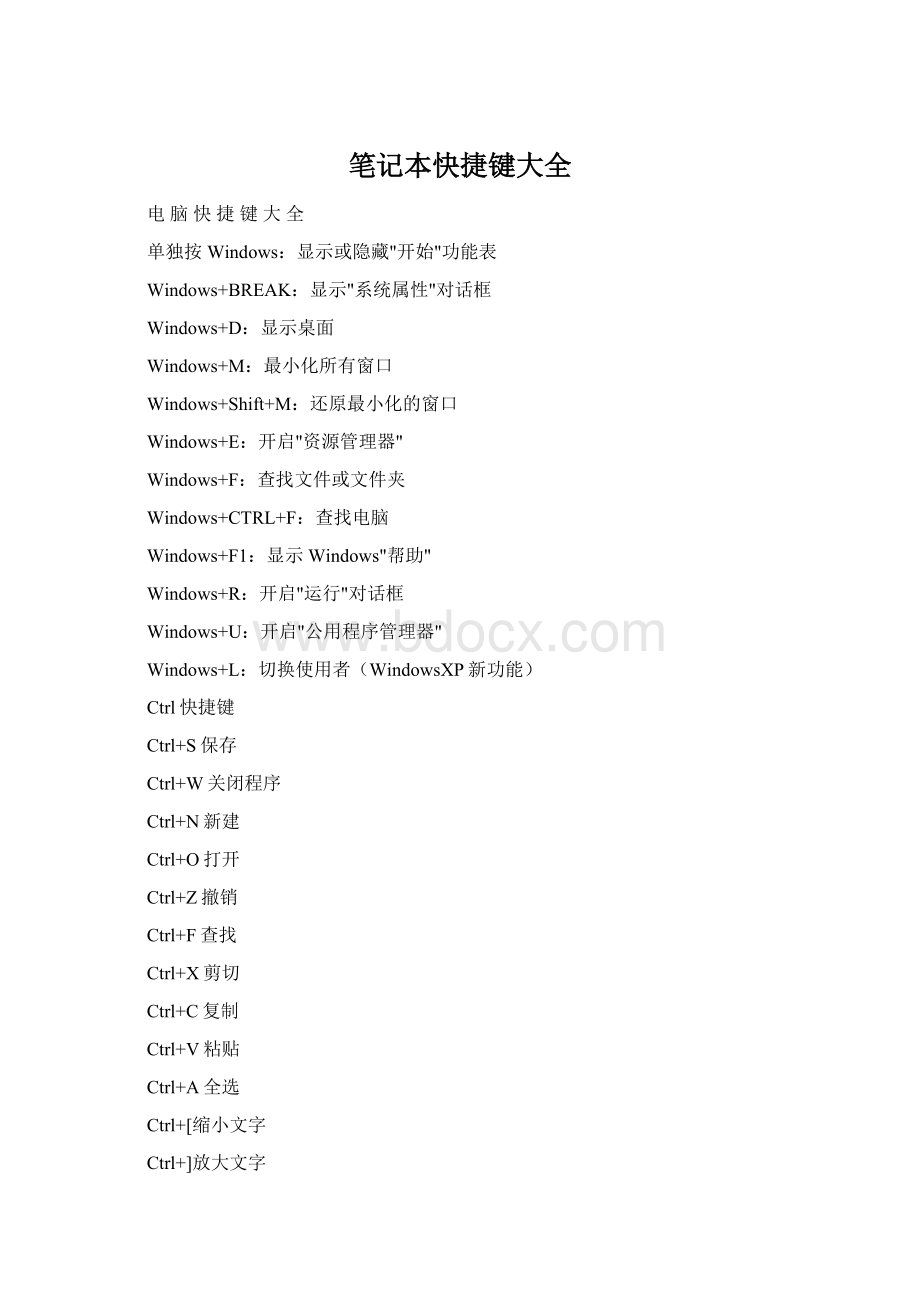
Ctrl+Shift输入法切换
Ctrl+空格中英文切换
Ctrl+回车QQ号中发送信息
Ctrl+Home光标快速移到文件头
Ctrl+End光标快速移到文件尾
Ctrl+Esc显示开始菜单
Ctrl+Shift+<
快速缩小文字
Ctrl+Shift+>
快速放大文字
Ctrl+F5在IE中强行刷新
Ctrl+拖动文件复制文件
Ctrl+Backspace启动\关闭输入法
拖动文件时按住Ctrl+Shift创建快捷方式
Alt快捷键
Alt+F4关闭当前程序
Alt+空格+C关闭窗口
Alt+空格+N最小化当前窗口
Alt+空格+R恢复最小化窗口
Alt+空格+X最大化当前窗口
Alt+空格+M移动窗口
Alt+空格+S改变窗口大小
Alt+Tab两个程序交换
Alt+255QQ号中输入无名人
Alt+F打开文件菜单
Alt+V打开视图菜单
Alt+E打开编辑菜单
Alt+I打开插入菜单
Alt+O打开格式菜单
Alt+T打开工具菜单
Alt+A打开表格菜单
Alt+W打开窗口菜单
Alt+H打开帮助菜单
Alt+回车查看文件属性
Alt+双击文件查看文件属性
Alt+X关闭C语言
Shift快捷键
Shift+空格半\全角切换
Shift+右击右菜单打开方式
Shift+F10选中文件的右菜单
Shift+多级文件全部关闭
Shift+Del直接删除文件
Shift+^处在中文标点符号半角在智能ABC中省曰号
Shift+\处在中文标点符号半角在智能ABC中顿号
常规键盘快捷键
Ctrl+C复制。
Ctrl+X剪切。
Ctrl+V粘贴。
Ctrl+Z撤消。
DELETE删除。
Shift+Delete永久删除所选项,而不将它放到"
回收站"
中。
拖动某一项时按CTRL复制所选项。
拖动某一项时按CTRL+SHIFT创建所选项目的快捷键。
F2重新命名所选项目。
CTRL+向右键将插入点移动到下一个单词的起始处。
CTRL+向左键将插入点移动到前一个单词的起始处。
CTRL+向下键将插入点移动到下一段落的起始处。
CTRL+向上键将插入点移动到前一段落的起始处。
CTRL+SHIFT+任何箭头键突出显示一块文本。
SHIFT+任何箭头键在窗口或桌面上选择多项,或者选中文档中的文本。
Ctrl+A选中全部内容。
F3搜索文件或文件夹。
Alt+Enter查看所选项目的属性。
Alt+F4关闭当前项目或者退出当前程序。
ALT+Enter显示所选对象的属性。
Alt+空格键为当前窗口打开快捷菜单。
Ctrl+F4在允许同时打开多个文档的程序中关闭当前文档。
Alt+Tab在打开的项目之间切换。
Alt+Esc以项目打开的顺序循环切换。
F6在窗口或桌面上循环切换屏幕元素。
F4显示"
我的电脑"
和"
Windows资源管理器"
中的"
地址"
栏列表。
Shift+F10显示所选项的快捷菜单。
Alt+空格键显示当前窗口的"
系统"
菜单。
Ctrl+Esc显示"
ALT+菜单名中带下划线的字母显示相应的菜单。
在打开的菜单上显示的命令名称中带有下划线的字母执行相应的命令。
F10激活当前程序中的菜单条。
右箭头键打开右边的下一菜单或者打开子菜单。
左箭头键打开左边的下一菜单或者关闭子菜单。
F5刷新当前窗口。
BackSpace在"
或"
中查看上一层文件夹。
Esc取消当前任务。
将光盘插入到CD-ROM驱动器时按SHIFT键阻止光盘自动播放。
对话框快捷键
Ctrl+Tab在选项卡之间向前移动。
Ctrl+Shift+Tab在选项卡之间向后移动。
Tab在选项之间向前移动。
Shift+Tab在选项之间向后移动。
ALT+带下划线的字母执行相应的命令或选中相应的选项。
Enter执行活选项动或按钮所对应的命令。
空格键如果活选项动是复选框,则选中或清除该复选框。
箭头键活选项动是一组选项按钮时,请选中某个按钮。
F1显示帮助。
F4显示当前列表中的项目。
BackSpace如果在"
另存为"
打开"
对话框中选中了某个文件夹,则打开上一级文件夹。
自然键盘快捷键
在"
Microsoft自然键盘"
或包含Windows徽标键()和"
应用程序"
键()的其他兼容键盘中,您可以使用以下快捷键。
请按目的
win+BREAK显示"
对话框。
+D显示桌面。
+M最小化所有窗口。
+Shift+M还原最小化的窗口。
+E打开"
。
+F搜索文件或文件夹。
CTRL++F搜索计算机。
+F1显示Windows帮助。
+L如果连接到网络域,则锁定您的计算机,或者如果没有连接到网络域,则切换用户。
+R打开"
显示所选项的快捷菜单。
+U打开"
工具管理器"
辅助键盘快捷键
右侧SHIFT键八秒钟切换"
筛选键"
的开和关。
左边的ALT+左边的SHIFT+PRINTSCREEN切换"
高对比度"
左边的ALT+左边的SHIFT+NUMLOCK切换"
鼠标键"
Shift键五次切换"
粘滞键"
NumLock键五秒钟切换"
切换键"
"
键盘快捷键
END显示当前窗口的底端。
主页显示当前窗口的顶端。
NUMLOCK+数字键盘的星号(*)显示所选文件夹的所有子文件夹。
NUMLOCK+数字键盘的加号(+)显示所选文件夹的内容。
NUMLOCK+数字键盘的减号(-)折叠所选的文件夹。
左箭头键当前所选项
处于展开状态时折叠该项,或选定其父文件夹。
右箭头键当前所选项处于折叠状态时展开该项,或选第一个子文件夹。
IE浏览器经典故障大全
1.发送错误报告
【故障现象】在使用IE浏览网页的过程中,出现"
MicrosoftInternetExplorer遇到问题需要关闭……"
的信息提示。
此时,如果单击"
发送错误报告"
按钮,则会创建错误报告,单击"
关闭"
按钮之后会引起当前IE窗口关闭;
如果单击"
不发送"
按钮,则会关闭所有IE窗口。
【故障点评】这是IE为了解用户在使用中的错误而设计的一个小程序,不过我可不想当微软的"
免费测试员"
,更何况每天它都会面对成千上万的报告,谁知道有没有在意我的报告问题呢?
!
【故障解决】
针对不同情况,可分别用以下方法关闭IE发送错误报告功能:
①对IE5.x用户,执行"
控制面板→添加或删除程序"
,在列表中选择"
InternetExplorerErrorReporting"
选项,然后单击"
更改/删除"
按钮,将其从系统中删除。
②对Windows9x/Me/NT/2000下的IE6.0用户,则可打开"
注册表编辑器"
,找到[HKEY_LOCAL_MACHINE\Software\Microsoft\InternetExplorer\Main],在右侧窗格创建名为IEWatsonEnabled的DWORD双字节值,并将其赋值为0。
③对WindowsXP的IE6.0用户,执行"
控制面板→系统"
,切换到"
高级"
选项卡,单击"
错误报告"
按钮,选中"
禁用错误报告"
选项,并选中"
但在发生严重错误时通知我"
,最后单击"
确定"
按钮。
2.IE发生内部错误,窗口被关闭
【故障现象】在使用IE浏览一些网页时,出现错误提示对话框:
该程序执行了非法操作,即将关闭……"
,单击"
按钮后又弹出一个对话框,提示"
发生内部错误……"
单击"
按钮后,所有打开的IE窗口都被关闭。
【故障点评】该错误产生原因多种多样,内存资源占用过多、IE安全级别设置与浏览的网站不匹配、与其他软件发生冲突、浏览网站本身含有错误代码……这些情况都有可能,需要耐心加以解决。
①关闭过多的IE窗口。
如果在运行需占大量内存的程序,建议IE窗口打开数不要超过5个。
②降低IE安全级别。
执行"
工具→Internet选项"
菜单,选择"
安全"
默认级别"
按钮,拖动滑块降低默认的安全级别。
③将IE升级到最新版本。
IE6.0SP1
可使用以IE为核心的浏览器,如MyIE2。
它占用系统资源相对要少,而且当浏览器发生故障关闭时,下次启动它,会有"
是否打开上次发生错误时的页面"
的提示,尽可能地帮你挽回损失。
3.出现运行错误
【故障现象】用IE浏览网页时弹出"
出现运行错误,是否纠正错误"
对话框,单击"
否"
按钮后,可以继续上网浏览。
【故障点评】可能是所浏览网站本身的问题,也可能是由于IE对某些脚本不支持。
①启动IE,执行"
选项卡,选中"
禁止脚本调试"
复选框,最后单击"
按钮即可。
②将IE浏览器升级到最新版本。
4.IE窗口始终最小化的问题
【故障现象】每次打开的新窗口都是最小化窗口,即便单击"
最大化"
按钮后,下次启动IE后新窗口仍旧是最小化的。
【故障点评】IE具有"
自动记忆功能"
,它能保存上一次关闭窗口后的状态参数,IE本身没有提供相关设置选项,不过可以借助修改注册表来实现。
①打开"
,找到[HKEY_CURRENT_USER\Software\Microsoft\InternetExplorer\Desktop\OldWorkAreas],然后选中窗口右侧的"
OldWorkAreaRects"
,将其删除。
②同样在"
中找到[HKEY_CURRENT_USER\Software\Microsoft\InternetExplorer\Main],选择窗口右侧的"
Window_Placement"
③退出"
,重启电脑,然后打开IE,将其窗口最大化,并单击"
往下还原"
按钮将窗口还原,接着再次单击"
按钮,最后关闭IE窗口。
以后重新打开IE时,窗口就正常了!
5.IE无法打开新窗口
【故障现象】在浏览网页过程中,单击超级链接无任何反应。
【故障点评】多半是因为IE新建窗口模块被破坏所致。
【故障解决】单击"
开始→运行"
,依次运行"
regsvr32actxprxy.dll"
regsvr32shdocvw.dll"
将这两个DLL文件注册,然后重启系统。
如果还不行,则可以将mshtml.dll、urlmon.dll、msjava.dll、browseui.dll、oleaut32.dll、shell32.dll也注册一下。
6.脱机却无法浏览本机上的网页
【故障现象】通过IE的"
脱机浏览"
功能,我们差不多能浏览所有已经下载到本地硬盘的网页内容,这对拨号上网的用户来说更是省钱的一大法宝。
但有时,目标网页虽然在硬盘上,但是却提示"
无法浏览"
【故障点评】这多半是由于你修改了系统时间,引起了IE历史记录的错乱。
①可用直接在"
临时文件夹"
中搜索的方法来激活它。
按下Win+F,在"
包含文字"
处输入部分记忆中的关键字,在"
搜索"
处按"
浏览"
按钮选择IE临时文件夹的地址,如"
C:
\WINDOWS\TemporaryInternetFiles"
开始查找"
,在结果列表里双击目标页打开。
②可以尝试用腾讯的TE等浏览器来脱机浏览。
7.联网状态下,浏览器无法打开某些站点
【故障现象】上网后,在浏览某些站点时遇到各种不同的连接错误。
【故障点评】这种错误一般是由于网站发生故障或者你没有浏览权限所引起。
【故障解决】针对不同的连接错误,IE会给出不同的错误信息提示,比较常见的有以下几个:
①提示信息:
404NOTFOUND这是最为常见的IE错误信息。
主要是因为IE不能找到你所要求的网页文件,该文件可能根本不存在或者已经被转移到了其他地方。
②提示信息:
403FORBIDDEN常见于需要注册的网站。
一般情况下,可以通过在网上即时注册来解决该问题,但有一些完全
"
封闭"
的网站还是不能访问的。
③提示信息:
500SERVERERROR通常由于所访问的网页程序设计错误或者数据库错误而引起,你只有等待对方网页纠正错误后再浏览了:
-(。
8.IE无法重新安装
【故障现象】IE不能正常使用,在重装时却提示"
发现系统中有该版本的IE"
而拒绝安装;
添加或删除程序"
中又没有卸载选项。
【故障点评】"
重装"
是解决IE故障的"
终极大法"
,也是初级用户的法宝。
①对IE5.0的重装可按以下步骤进行:
第一步:
,找到[HKEY_LOCAL_MACHINE\Software\Microsoft\InternetExplorer],单击其下的VersionVector键。
第二步:
在右侧窗格中双击IE子键,将原来的"
5.0002"
改为"
4.0"
后退出"
第三步:
重启后,就可以重装IE5.0了。
②IE6.0的重装有两种方法:
方法1:
,找到[HKEY_LOCAL_MACHINE\SOFTWARE\Microsoft\ActiveSetup\InstalledComponents\{-ECBD-11cf-8B85-00AA005B4383}],将IsInstalled的DWORD值改为0就可以了。
方法2:
放入WindowsXP安装盘,在"
窗口键入"
rundll32.exesetupapi,InstallHinfSectionDefaultInstall132%windir%\Inf\ie.inf"
用户密码安全设置及保密方法
随着中国装修论坛的日益发展,为了避免用户密码被盗而出现不必要的麻烦,老火特意撰写这篇文章,向大家讲一讲这方面的知识。
以下教程以用户密码为例,适用于BBS、QICQ、Email等的密码设置。
一、密码盗取办法和预防介绍
1、密码盗取的方法一是使用专用的程序进行穷算。
这种做法一般认为最困难的办法,犹其是密码长度越长,就越难。
现在的软件一般有随机安全检验码,使用穷算法破解的难度越来越大了。
预防办法是:
你的密码要足够长,至少要有八位,且最好不要在一些没有随机安全检验码的网站注册。
2、根据用户的一些个人资料例如生日或者名字进行猜测或者推断。
例如有一些用户喜欢用自己的名字缩写加上自己的生日作为密码,用户李山鹏,生于1978年3月17日,那么这类用户很可能就设置为LSP317或者lsp1978317。
你的密码不要跟你的实际情况有关。
3、利用特别的条件,在共用或不设防电脑利用软件的缓存文件进行盗取。
例如在公司或者网吧的电脑上面,从缓存或者记录文件中盗取。
如果你不得不在网吧或共用电脑上网的话,每次使用功能后,一定要按"
注销"
退出"
键以清除你的cookies记录,然后把浏览器窗口全部关掉。
如果你的电脑不是共用的,毫无疑问,你一定要设置开机密码。
4、利用服务器漏洞盗取。
这种情况一般只出现在你不幸遇上电脑高手的情况,因为一般人并不是那么容易知道漏洞所在,一般人即使知道漏洞,他也不懂得如何利用。
一般用户无法避免,当然要避免得罪高手了。
作为系统管理员则应该勤打补丁。
如果你是QQ的用户,则应该登记防盗号证件号码,其实也不一定要是身份证号码,用一些你熟悉的编号也行。
5、利用用户心理骗取。
这类情况一般都是假冒管理员或者其他职能用户的身份,要求用户提供密码,以便奖分之类的。
或者干脆就是说你有困难,把密码给我,我来帮你解决之类。
不要给别人密码。
管理员是不需要你的密码的,其他人拿了你的密码则有可能损害你的利益。
6、通过记录盗取。
这种情况最典型的就是在你的机器上面装上击键记录软件,或者以给照片给对方看为名偷装木马程序,那么就很容易分析出你的密码了。
不要接受他人的文件,如果要接受,在执行前也应该查一下毒。
如果你接受了别人的文件,无法执行,且那个接受的文件变成了零字节,那么快断开上网线路然后查毒。
二、密码的设置办法
1、最常用的办法就是采用混成法拼写密码。
例如:
GOOD[6667]boy
这个范例包括了4个大写字母,3个小写字母,2个符号,4个数字。
总有13个位。
根据测算,GOOD[6667]boy这类密码排法,用一台每秒钟可以计算100万个密码的电脑为标准,对方需要49.10089年(注意单位是年,即53亿年)才能破解出来。
这个时间远远高于破解者的生命周期了。
当然,上面的组合,你可以一些部分多点,一部分少点。
也可以打乱来排列。
但是要有一定的规律性,这种规律性只有你自己所熟知的,不要采用乱码型排列,否则太乱了,你自己都不记得就更麻烦了。
不过目前论坛不支持标点符号作为密码,你可以把上面的密码去掉标点符号即:
GOOD2008boy这种排列。
虽然如此,这种密码的抗破解强度已经是8250年,一般来说已经足够了。
2、中文密码混成法。
最可怕的密码是使用中文。
例如:
我赢了2000年奥运
这种密码设置方法最有利的在于,目前国外的破解程序都不支持中文双字节的。
英文字母只有26个,阿拉伯数字只有10个,但中文的基数高达几千个(当然我是不知道中文字究竟总共有多少个,估计也没人知道。
),这样排列起来的可能性是天文数字,谁也不会傻到去穷算中文密码。
你可以把中文混进上面的混成法里面。
GOODboy哈佬[6667],可惜的是,不是每一种软件都支持中文密码,至少中国装修论坛是不支持的。
根据测算,GOODboy哈佬[6667]这类密码排法,用一台每秒钟可以计算100万个密码的电脑为标准,对方需要642790年(即453921亿年)才能破解出来。
这个时间可能比地球的生命周期还要长了。
3、使用特殊键。
有一些软件是有特殊键的,例如在IRC类的聊天室,你可以利用一些功能特点来设置密码。
使用ctrl+k来在密码前面加一个控制定义符。
这种方法是很复杂的,一般极难破解。
4、使用复合键
什么是复合键,其实就是我们常用的三个键,例如shift、ctrl和alt。
你可以在设置密码时,当输入到一定位数时,用手指无意地按着一个键例如shift。
然后输入一个密码后,再放开。
这种办法有一个好处,就是即使你的朋友在你的身边,他们也发现不了你偷偷地按下的复合键。
你可以利用尾指来按,当我们两手放在键盘上时,这种小动作是非常难发现的。
但可惜的是,这种方法并不是时时奏效的,因为有一些软件是不支持的。
三、密码保密方法
为了对付上面的各种密码盗取方法,老火建议遵守如下原则:
1、对付使用程序破解的唯一办法就是使用复杂的密码组成,例如上面说的几种,都很有效地对付。
2、对付生日等用户特征的密码猜测,最有效的办法就是密码的内容不应与自己的名字,生日城市等有关。
最好是没有任何意义的。
例如SaRG#fRe%SS,你可能会说这样的密码很难记。
这里介绍一种办法,那就是间隔法:
!
i1l9o9v9e1y0o2u2,这个密码其实就是!
号加上再加上iloveyou。
3、旧式的win98系统,是有***号漏洞的,使用软件是可以直接看到***的实际内容的。
如果你还在使用win98,立即更换啦。
4、不要把你的密码记录在容易被他人看到的地方,密码记录地点和使用密码的地点一样更不行。
5、不要在有旁人的情况下输入密码。
6、如果你怀疑你的密码有可能被窃取,应该立即更换密码。
7、定期更换你的密码。
8、不同的网站、信箱、论坛应该使用不同的密码,以免一个被盗变成连环损失。
四、密码问题的设置
很多网站都会要求用户填入一个密码问题,以便作为核实之用。
但是大家需要明白,密码问题设置得不好,也会成为一个大漏洞的。
如果你填的是父亲的名字,可能你身边的朋友和同事知道你父亲的名字。
那么怎么办呢?
下面说说办法:
1、问非所答法,这种最安全,但前提是你知道你问非所答的规律,例如你问父亲叫什么名字,答案用外公的名字。
问你孩子叫什么名字,回答用你儿子的生日。
2、超级私隐法,这种设置也安全。
例如问你老婆叫什么名字,答案用"
小宝贝"
(两人间的私称)。
问你最铁的哥们叫什么名字,答案用"
变态佬"
3、复杂附加法,这种设置也安全。
例如问你的生日是什么时候,答案用你的邮政编码再加上生日倒过来写,或者你的生日加上roomage或者该网站名称。
3DSMAX显示驱动方式
首先,你需要懂得显示卡不能加快渲染计算时间。
在3DSMAX视角中推拉摄像机、移动物体,或者进行角色动画等,这些基本的三维动画场景的显示重绘依靠你的显卡的加速能力。
而渲染图像或者动画计算时,依靠你的CPU的计算能力,同时渲染显示时,依靠显示卡显示内存、硬件对多种贴图显示支持(如:
凹凸贴图、线性过滤、灯光、雾化等),如果这部分工作也交给CPU计算,渲染速度可想而知。
如果你没有一块3D加速显示卡,随着场景物体制作的增加,视角的显示速度越来越慢(由于显示计算占用了全部CPU);
反之,有一块3D加速显示卡,3D加速芯片能分担CPU部分繁重的计算,从而加速显示速度和渲染显示速度。
第二件你需知道并不是所有3D加速显示卡在3DSMAX中都能加速显示速度。
通常,3D加速显示卡可分为两大阵营。
一为针对3D游戏加速的显卡,另一类为3DStudioMAX、SoftImage、Maya等软件进行加速的显卡。
两者有何区别?
你需懂得3DSMAX如何把场景数据转换和显示在电脑屏幕上?
当你安装使用3DSMAX时,需选择使用三种显示方法中的一种,这些方法被称为API(应用程序界面),意味着显示所依靠的显示回调函数,通常我们称这些方法为显示驱动方式。
3DSMAX的